win10主题无法更换怎么办 win10主题更换不了处理方法
更新时间:2022-08-10 10:35:43作者:xinxin
现阶段,微软win10系统可以说现在最常用的电脑系统是之一,因此用户在使用的过程中也会对电脑中默认的系统设置进行重新的个性化调整,然而有些用户却遇到了win10系统主题不能更换的情况,对此win10主题无法更换怎么办呢?下面小编就来告诉大家win10主题更换不了处理方法。
推荐下载:win10 64位专业版
具体方法:
第一步:在windows10系统桌面,依次点击“开始/Windows系统/控制面板”菜单项,在打开的Windows10控制面板窗口中,点击右上角的“类别”下拉菜单,在弹出的菜单中选择小图标菜单项。
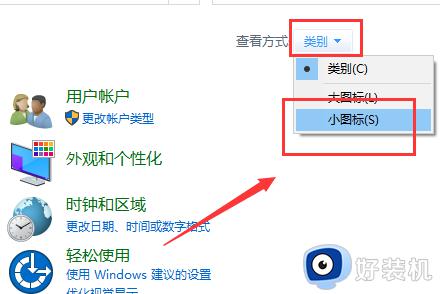
第二步:这时就会打开windows10控制面板的所有控制面板项窗口,点击“管理工具”图标。
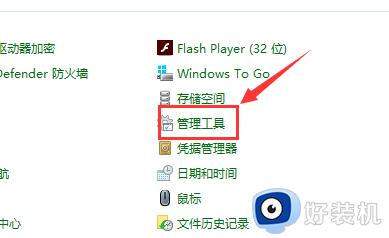
第三步:在打开的管理工具窗口中,双击“服务”图标。
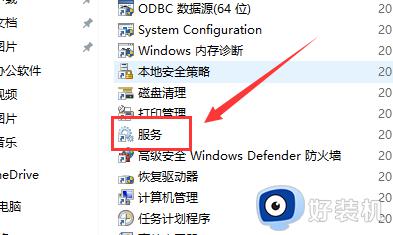
第四步:在打开的服务列表中找到Themes服务项,然后右键点击该服务项,在弹出菜单中选择“属性”菜单项。
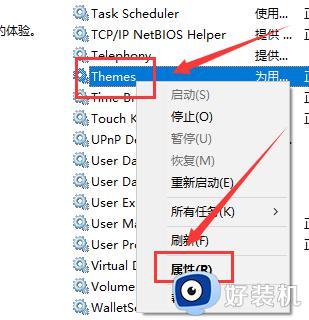
第五步:这时就会打开Themes服务的属性窗口,点击”启动“按钮。启动该项服务,为了防止再出现无法运行的新主题 的情况,我们点击“启动类型”下拉按钮,在弹出菜单中选择“自动”菜单项。最后点击确定按钮,这时再次使用新的主题就可以正常使用了。
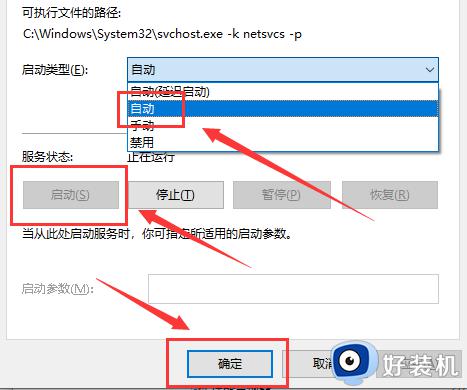
上述就是关于win10主题更换不了处理方法全部内容了,碰到同样情况的朋友们赶紧参照小编的方法来处理吧,希望能够对大家有所帮助。
win10主题无法更换怎么办 win10主题更换不了处理方法相关教程
- Win10主题更换失败怎么办 Win10无法更换个性化主题的解决方法
- win10系统怎么更换主题 win10系统更换主题的简单方法
- win10怎么更换电脑主题 win10系统更换主题的方法
- win10怎样更换主题 win10系统主题的更换步骤
- win10主题怎么改成经典模式 win10主题改成经典模式方法介绍
- win10电脑主题背景在哪里设置 怎么更改win10电脑主题背景
- 如何修改win10桌面主题 win10更换电脑桌面主题的教程
- win10更换电脑主题的详细方法 win10怎么更改电脑主题
- windows10未激活怎么换主题 windows10未激活换主题的操作方法
- win10更换账户登录不了了怎么办 win10更换账户登录不了系统处理方法
- win10拼音打字没有预选框怎么办 win10微软拼音打字没有选字框修复方法
- win10你的电脑不能投影到其他屏幕怎么回事 win10电脑提示你的电脑不能投影到其他屏幕如何处理
- win10任务栏没反应怎么办 win10任务栏无响应如何修复
- win10频繁断网重启才能连上怎么回事?win10老是断网需重启如何解决
- win10批量卸载字体的步骤 win10如何批量卸载字体
- win10配置在哪里看 win10配置怎么看
win10教程推荐
- 1 win10亮度调节失效怎么办 win10亮度调节没有反应处理方法
- 2 win10屏幕分辨率被锁定了怎么解除 win10电脑屏幕分辨率被锁定解决方法
- 3 win10怎么看电脑配置和型号 电脑windows10在哪里看配置
- 4 win10内存16g可用8g怎么办 win10内存16g显示只有8g可用完美解决方法
- 5 win10的ipv4怎么设置地址 win10如何设置ipv4地址
- 6 苹果电脑双系统win10启动不了怎么办 苹果双系统进不去win10系统处理方法
- 7 win10更换系统盘如何设置 win10电脑怎么更换系统盘
- 8 win10输入法没了语言栏也消失了怎么回事 win10输入法语言栏不见了如何解决
- 9 win10资源管理器卡死无响应怎么办 win10资源管理器未响应死机处理方法
- 10 win10没有自带游戏怎么办 win10系统自带游戏隐藏了的解决办法
